فهرست مطالب:
- مرحله 1: کیت TinyPi
- مرحله 2: Pi را لحیم کنید
- مرحله 3: اجزاء
- مرحله 4: صفحه نمایش
- مرحله 5: نرم افزار کوچک
- مرحله 6: اضافه کردن قدرت
- مرحله 7: افزودن Case
- مرحله هشتم: لذت ببرید !

تصویری: TinyPi - کوچکترین دستگاه بازی مبتنی بر تمشک پای جهان: 8 مرحله (همراه با تصاویر)

2024 نویسنده: John Day | [email protected]. آخرین اصلاح شده: 2024-01-30 08:57

بنابراین من مدتی است که با تولید PCB های سفارشی برای رزبری پای بازی می کنم ، و آنچه به عنوان یک شوخی شروع شد ، چالشی بود برای اینکه ببینم چقدر کوچک می توانم پیش بروم.
TinyPi متولد شد ، بر روی Raspberry Pi Zero قرار دارد و تقریباً در یک ردپای یکسان قرار می گیرد. من مطمئن هستم که این کوچکترین دستگاه بازی مبتنی بر رزبری پای در جهان است ، اما این غیر رسمی است؛)
بنابراین بیایید ببینیم برای ساخت TinyPi به چه چیزی نیاز داریم…
مرحله 1: کیت TinyPi


بنابراین بزرگترین نیاز در اینجا دستیابی به کیت TinyPi است. آنها مدتی در Tindie در حال فروش بودند ، اما تقاضا بسیار زیاد بود ، بنابراین به زودی در CrowdSupply در دسترس خواهند بود…
کیت شامل قسمتهای زیر است ،
- PCB سفارشی
- صفحه نمایش 1.44 اینچ tft (وضوح 128x128)
- ناوبری 5 طرفه 'جوی استیک'
- 2 دکمه اکشن روی سیلیکون
- 2 مبدل Piezo برای ارائه صدای استریو
- سوئیچ ناوبری 3 جهت برای دکمه های اضافی
بنابراین ، در پایان مجموعه ، اجازه دهید آن را کنار هم قرار دهیم…
مرحله 2: Pi را لحیم کنید

بنابراین اولین قدم این است که Pi را به PCB لحیم کنید. این بخش بسیار پیچیده ای از این روند است زیرا تخته ها پشت سر هم نشسته اند و هیچ سرصفحه وجود ندارد. بهترین گزینه این است که ویدیو را تماشا کنید.
اولین قدم برای اتصال Pi ، آماده سازی PCB است. 40 عدد پد طلا که پی به آن وصل می کند باید با لحیم کاری کمی "قلع" شود. با این کار چسباندن تخته ها راحت تر می شود.
هنگامی که پدهای شما قلع می شوند ، مقداری شار به آنها اضافه کنید تا در مرحله بعدی کمک کند
گام بعدی شما این است که 2 تخته را با هم محکم کنید. بهترین راه این است که از پیچ و مهره M2.5 استفاده کنید و گوشه ها را محکم کنید.
هنگامی که تخته های شما به هم چسبیده اند ، باید لحیم کاری را روی هر یک از سوراخ های 40 پین gpio قرار دهید. بهترین روش این است که لحیم سرد را به سوراخ فشار دهید ، سپس با آهن تماس بگیرید. این امر باعث می شود لحیم قبل از ذوب شدن وارد سوراخ شود. کمی بیشتر لحیم کنید و آهن را 4-5 ثانیه در آنجا نگه دارید تا حرارت به پد زیر منتقل شود.
وقتی تمام 40 سوراخ gpio را انجام دادید ، بروید و برای خود یک نوشیدنی بنوشید ، سپس برای مرحله بعد تازه خواهید شد.
مرحله 3: اجزاء

هنگامی که پی را لحیم کردید ، می توانید از اجزای جلو شروع کنید.
سوئیچ ناوبری 5 جهته
سوئیچ 5 جهته شبیه یک جوی استیک کوچک است. در قسمت پایینی ، 2 گیره در اندازه های مختلف وجود دارد. این گیره ها به مکان یابی قطعه کمک می کنند و اطمینان حاصل می کنند که راه درستی است. اگر درست نشسته است ، آن را 180 درجه بچرخانید و ببینید آیا بهتر است. هنگامی که سوئیچ در محل مناسب قرار گرفت ، مقدار کمی لحیم کاری را روی هر 6 پایه و سپس 2 نقطه لنگر در هر انتها بمالید. اتصالات لحیم کاری را با یک ذره بین بررسی کنید تا اتصالات لحیم کاری خوب بررسی شوند و اطمینان حاصل کنید که بین پین ها شورت وجود ندارد.
سوئیچ کشویی 90 درجه
این کلید قدرت سیستم است. همچنین دارای میله هایی در پایین برای کمک به مکان است ، اما بررسی تراز درست این قسمت راحت تر است. 4 نقطه لنگر سوئیچ و 3 پایانه سوئیچ را با دقت لحیم کنید. در حالی که نقطه اول را لحیم می کنید ، راحت تر می توانید قطعه را با موچین یا گیره کوچک محکم نگه دارید. مانند قبل ، لحیم کاری را با دقت برای شورت و اتصالات تمیز خوب بررسی کنید.
دکمه های اکشن
لحیم کاری این دکمه ها کمی مشکل تر است. آنها هیچ گیره ای برای کمک به مکان ندارند ، بنابراین باید آنها را با دقت قرار دهید. ساده ترین راه برای انجام این کار بدون داشتن 3 دست ، قرار دادن یک قطعه کوچک لحیم کاری روی یکی از پدها است. این به شما این امکان را می دهد که قطعه را در محل صحیح نگه دارید در حالی که لحیم را دوباره ذوب می کنید تا قطعه را بچسبانید. می توانید 3 پین دیگر را ادامه داده و لحیم کنید ، سپس بررسی کنید که پین اول روی آن لحیم کاری کافی داشته باشد. این کار را روی دکمه دوم تکرار کنید و لحیم کاری خود را دوباره بررسی کنید
سوئیچ ناوبری 3 جهته
این سوئیچ دیگری است که دارای گیره های مکانی است. هنگامی که این قسمت به درستی قرار گرفته است ، دوباره به راحتی می توان مشاهده کرد. برخی از این سوئیچ ها دارای طرفهای بلندتری هستند و لحیم کردن نقاط لنگر جانبی دشوارتر است. اگر 3 پایانه را که دسترسی به آنها آسان است لحیم کنید ، می توانید سوئیچ را یک طرف و سپس طرف دیگر را در حالی که بالای سوئیچ را خارج از راه نگه داشته اید ، نگه دارید. لحیم کاری خود را بررسی کنید ، سپس می توانیم ادامه دهیم
مقاومت 10 اهم
این مقاومتی است که روشنایی نور پس زمینه صفحه را کنترل می کند. این یک جزء کوچک است ، بنابراین شما چند قطعه یدکی در کیت خود دارید. از آنجا که بسیار کوچک است ، هیچ گیره مکانی وجود ندارد ، بنابراین بهتر است همانطور که با دکمه های عمل انجام دادیم ، نقطه لحیم کاری را روی یکی از پدها بمالیم. برای قرار دادن مقاومت به موچین نیاز دارید و هنگامی که لحیم را به درستی قرار دادید ، ذوب کنید. هنگامی که مقاومت در جای خود قرار گرفت ، می توانید طرف دیگر را لحیم کنید. از آنجا که مقاومت بسیار کوچک است ، ممکن است لحیم کاری در دو طرف ذوب شود ، بنابراین مراقب اتو باشید! دوباره شورت را بررسی کنید و مطمئن شوید که مقاومت شما از لنت ها خارج نشده است
مبدلهای پیزو
اینها در مقایسه با سایر اجزای خوب و بزرگ هستند. هیچ گیره مکانی وجود ندارد ، اما به راحتی می توان آنها را در محل مناسب قرار داد. تنها چیزی که باید مراقب آن باشید این است که مطمئن شوید سوراخ ها به سمت بیرون قرار دارند. این سوراخ محل سر و صدا است. برای کمک به لحیم کاری می توانید دوباره از روش پیش لحیم کاری استفاده کنید و اتصالات لحیم کاری خود را بررسی کنید.
در حال حاضر شما آماده برای اتصال صفحه نمایش !! که گام خودش را می برد !!
مرحله 4: صفحه نمایش

ما لحیم کاری دشوار را تا آخر رها کرده ایم! اگرچه نگران نباشید ، اما اگر آن را ثابت قضاوت کنید ، واقعاً چندان دشوار نیست. ابتدا پدهای صفحه را همانطور که پد ها را برای pi انجام می دهیم قلع کنید. مقداری شار به پدهای قلع بمالید و صفحات صفحه را با پدهای PCB تراز کنید. دوباره بررسی کنید که آیا صفحه نمایش به درستی جهت گیری شده است. در صورت شک ، نوار را به پایین بچسبانید و صفحه را در جایی که انتظار می رفتید تا کنید (نوار را قبل از لحیم کاری بردارید)
پس از آماده شدن برای لحیم کاری ، یک نفس عمیق بکشید و مطمئن شوید اتو تمیز و آماده است. روبان را در محل مناسب نگه دارید ، آهن را به آرامی روی اولین پین روی روبان نگه دارید. شما باید لحیم کاری روی PCB را که با هم ذوب می شوند تغییر دهید. این عمل را برای 12 سنجاق باقیمانده نیز تکرار کنید و مراقب باشید روبان با اتو آسیب نبیند. به آرامی بررسی کنید که روبان متصل است و لحیم کاری خود را برای شورت بررسی کنید. صفحه را به عقب تا کنید تا بر روی ترانزرهای پیزو بنشیند. نوار نوار دو طرفه در پشت صفحه وجود دارد که به محکم نگه داشتن آن کمک می کند. اما بهتر است قبل از ادامه کار ، همه چیز را آزمایش کنیم که کار می کند.
اکنون باید یک TinyPi کامل برای برخی نرم افزارها آماده داشته باشید. که در مرحله بعد پوشش داده شده است…
مرحله 5: نرم افزار کوچک
بنابراین TinyPi شما همه ساخته شده است. برای کارکردن به نرم افزاری نیاز دارید. می توانید این را از سایت Pi0cket در اینجا بارگیری کنید که نسخه سفارشی RetroPie است و صفحه و دکمه های آن از پیش تنظیم شده است. البته شما می توانید تصویر دلخواه خود را بسازید ، با این حال این به تنهایی یک راهنماست !! چنین راهنمایی در اینجا وجود دارد
شما فقط باید ROM های خود را اضافه کنید. تصویر samba حذف شده است ، بنابراین زمان بوت را افزایش دهید ، بنابراین می توانید از روش های USB یا SFTP که در اینجا توضیح داده شده استفاده کنید
برای روش SFTP باید TinyPi خود را در شبکه WiFi خود دریافت کنید. ساده ترین راه برای انجام این کار این است که یک فایل wpa_supplicant مانند این را بارگیری کرده و آن را با اطلاعات WiFi خود پر کنید.
آماده کار با TinyPi خود هستید !!!
مرحله 6: اضافه کردن قدرت

بنابراین شما TinyPi خود را کاملاً آماده کرده اید. اما چگونه به آن قدرت می دهید؟
پاسخ آسان این است که از پاوربانک USB استفاده کنید. به سادگی USB را در pi قرار دهید و خواهید دید که صفحه نمایش زنده می شود. البته این روش معایبی نیز دارد. ابتدا کلید پاور در پایین هیچ عملکردی نخواهد داشت. بنابراین هر زمان که می خواهید TinyPi خود را خاموش کنید ، باید USB را بیرون بیاورید. دوم اینکه کابل USB مانع از کار شما می شود !! هیچ کس کابل در راه نمی خواهد !!
ممکن است هنگام ساخت TinyPi خود متوجه شده باشید که 2 عدد پد بلااستفاده با برچسب BAT- و BAT+وجود دارد. حالا من مطمئن هستم که شرلوک هلمز لازم نیست بفهمد که این جایی است که شما باتری را وصل می کنید !! در حال حاضر یک کلمه هشدار روی این پدها ، هیچ حفاظتی روی آنها وجود ندارد. اگر چیزها را به هم متصل کنید ، ممکن است دود جادویی از Pi تازه لحیم شده شما خارج شود و در نهایت یک تزئین بسیار گران قیمت روی میز داشته باشید.
بنابراین اتصال به اندازه کافی ساده است. پایانه BAT+ پایانه مثبت باتری است. BAT- برای ترمینال منفی باتری است. در حالی که می توانید باتری را مستقیماً به برد متصل کنید ، من آن را توصیه نمی کنم ، زیرا این امر زندگی شما را در هنگام شارژ مشکل می کند ، به علاوه اگر به طور تصادفی TinyPi خود را روشن بگذارید ، می توانید باتری را خراب کنید. ایده خوبی است که از صفحه شارژ/محافظ بین TinyPi و باتری خود استفاده کنید.
پرونده ها در اطراف برد شارژ/محافظ TP4056 فوق العاده معمول طراحی شده اند. اینها دارای 6 "سوراخ" در تخته هستند که به شما امکان می دهد روی آنها لحیم کنید. سعی کنید از تخته هایی که دارای 4 "سوراخ" هستند اجتناب کنید زیرا این محافظ ها محافظت نمی شوند ، فقط شارژ می شوند.
در اینجا نحوه اتصال برد TP4056…
- + (توسط سوکت usb) - این برای ورودی است ، این را بدون اتصال بگذارید
- - (توسط سوکت usb) - این برای ورودی است ، این را بدون اتصال بگذارید
- B+ - این جایی است که سیم مثبت را از باتری وصل می کنید
- B- این جایی است که سیم منفی را از باتری وصل می کنید
- OUT+ - این جایی است که شما در TinyPi به BAT+ متصل می شوید
- OUT-- این جایی است که شما به BAT- در TinyPi متصل می شوید
در حال حاضر صفحه محافظ طوری طراحی شده است که باتری را در مواقعی که ولتاژ بسیار کم است از سیستم جدا کند. وقتی باتری به طور کلی برداشته شود ، این باعث محافظت می شود ، بنابراین قبل از اینکه بتوانیم سیم کشی خود را آزمایش کنیم ، باید یک ثانیه شارژر را وصل کنیم. در صورت چشمک زدن یا سوسو زدن هر یک از LED ها ، شارژر را جدا کرده و سیم کشی خود را بررسی کنید ، باید LED قرمز شارژ را روشن کنید.
هنگامی که سیم های شما خوب هستند و یک چراغ شارژ ثابت دریافت می کنید ، می توانید کلید پاور را در پایین TinyPi خود بیندازید. اگر همه چیز خوب بود ، صفحه شما باید روشن شده باشد ، و اگر شما یک کارت SD آماده دارید ، pi باید بوت شود… آماده بازی….
مرحله 7: افزودن Case

TinyPi شما تقریباً کامل است ، اما متوجه خواهید شد که کمی شکننده است و نمی خواهید که اکنون در جیب شما بشکند !! بنابراین برای ایمن تر شدن آن ، ما به یک قاب برای آن دسته کوچک لذت نیاز داریم.
خوشبختانه برخی از فایلهای STL وجود دارد که می توانید بارگیری کنید تا یک مورد کوچک برای TinyPi بسازید. فایل ها را می توانید در اینجا پیدا کنید…
- قسمت پشتی صفحه شارژر و باتری را در خود جای داده است
- قسمت پایینی گهواره پایین صفحه است
- قسمت بالای آن روی بالای صفحه قرار می گیرد
- دکمه ها کنترل های عملکرد را در اختیار شما قرار می دهند
- این چوب یک صفحه زیبا برای سوئیچ ناوبری 5 جهت است
کیس کمی مبهم برای مونتاژ است ، اما ویدیو بهترین راه برای توضیح است
مرحله هشتم: لذت ببرید !
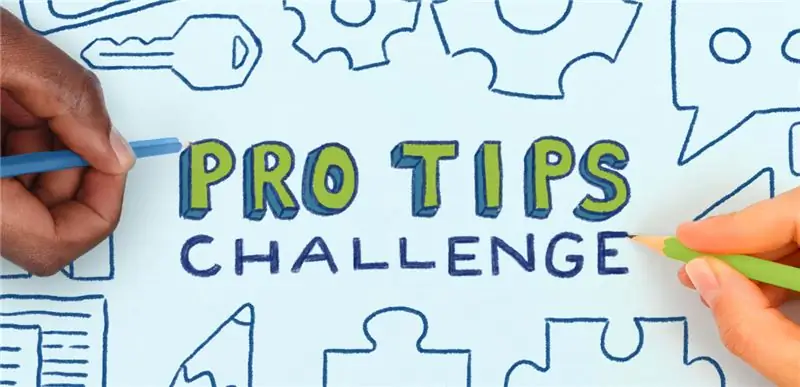
پس همین !! TinyPi شما همه آماده کار است. حالا برو بازی کن:)
توصیه شده:
نحوه کنترل دستگاه با استفاده از تمشک پای و رله - مبانی: 6 مرحله

نحوه کنترل دستگاه با استفاده از Raspberry Pi و یک رله - مبانی: این یک آموزش اساسی و مستقیم در مورد نحوه کنترل دستگاه با استفاده از Raspberry Pi و یک رله است که برای ساخت پروژه های IoT مفید است. این آموزش برای مبتدیان است ، دوستانه است حتی اگر هیچ اطلاعاتی در مورد استفاده از تمشک ندارید ، ادامه دهید
کنترل کننده بازی مبتنی بر آردوینو - کنترل کننده بازی Arduino PS2 - بازی Tekken With DIY Arduino Gamepad: 7 مرحله

کنترل کننده بازی مبتنی بر آردوینو | کنترل کننده بازی Arduino PS2 | بازی Tekken With DIY Arduino Gamepad: سلام بچه ها ، بازی کردن همیشه سرگرم کننده است اما بازی با کنترلر بازی سفارشی DIY خود سرگرم کننده تر است. بنابراین ما در این دستورالعمل یک کنترلر بازی با استفاده از arduino pro micro ایجاد می کنیم
تلنگر-آن! - احمقانه ترین بازی جهان؟: 7 مرحله (همراه با تصاویر)

تلنگر-آن! - احمقانه ترین بازی جهان ؟: ریشه ها: این یک بازی است که من طی چند سال 2018-2019 توسعه دادم. ابتدا "Stupid Flip" نامیده می شد. و از علاقه من به ایجاد بازی های تعاملی ساده و سرگرم کننده که می توانند برای آموزش برنامه نویسی استفاده شوند ، بیرون آمد. اینجا کار
Papperlapapp پخش کننده موسیقی مبتنی بر تمشک پای: 4 مرحله

Papperlapapp … یک پخش کننده موسیقی مبتنی بر تمشک پای: PAPPERLAPAPP یک اصطلاح بی ادب آلمانی است که باعث می شود کسی را قطع کرده و به او بگوید که مزخرف صحبت می کند. ظاهر واژه آلمانی برای مقوا است. در طول بحث در یک گروه FB در مورد & quot؛ چوب مناسب برای steampunk & quot؛ این کلمه در ذهن من می آید. ؛-) و من
ریک و مورتی: فرار از جهان! بازی سنسور مجاورت فراصوت: 7 مرحله (همراه با تصاویر)

ریک و مورتی: فرار از جهان! Ultrasonic Proximity Sensor Game: بازی درباره چیست؟ بازی بسیار ساده است. شما با حرکت دادن دست خود به بالا و پایین سنسور مجاورت فراصوت ، سفینه فضایی که ریک و مورتی در آن هستند را کنترل می کنید. هدف: جمع آوری اسلحه های پورتال برای کسب امتیاز ، جری کرم ترسو دو برابر
